iTunes 歌曲变灰:如何修复 [2025 完整指南]
每个音乐听众都会同意 iTunes 是音乐行业最好的流媒体服务提供商之一。 除了能够提供这种特权(作为值得信赖的媒体播放器)之外,该应用程序还可用于存储包括视频和图像在内的文件,甚至可以管理您的库。 不过之前也有过iTunes某首歌曲突然变灰的案例。 而且,用户不知道如何解决和修复问题。
尽管 iTunes 是持续满足众多音乐爱好者需求的应用程序之一,但我们不能不同意可能会出现上述问题 – iTunes歌曲变灰 在移动设备或 iTunes 上在 MAC 或 Windows 个人计算机上显示为灰色。 作为 iTunes 用户,您肯定很好奇为什么会发生这种情况以及如何修复这些问题以继续使用 播放音乐和曲目 你爱的。 你很幸运,因为在本文中这些主题将被强调和解决。
我们知道您很高兴了解有关该主题的更多详细信息,因此请继续阅读本文的第一部分。
文章内容 第 1 部分。 为什么 iTunes 歌曲变灰?第 2 部分。如何修复 iTunes 上的灰色歌曲?第 3 部分。我们如何同步 iTunes 库以避免 iTunes 歌曲变灰?部分4。 概要
第 1 部分。 为什么 iTunes 歌曲变灰?
在 iTunes 社区中,很多人都有这样的疑问:为什么我的 iTunes 歌曲呈灰色并带有虚线圆圈? 对于那些继续使用应用程序的用户来说,了解为什么会发生类似 iTunes 歌曲变灰这样的问题的背景绝对是有好处的。 因为我们想与您分享您的 iTunes 歌曲在您尝试访问时有时会变灰的常见原因,所以我们整理了该列表以供您轻松参考。
- 本地文件同步问题: 由于同步问题,您的 iTunes 歌曲可能会变灰。 当您尝试在您拥有的所有设备上同步某些歌曲时可能会遇到问题。
另请参阅: iTunes 播放列表不同步
- 损坏的内容: 当您选择 iTunes 歌曲突然变灰时,另一个可能的原因是歌曲可能已损坏。 当文件被意外删除并且您的 iTunes 资料库未更新时,可能会发生这种情况。
- DRM 限制: 这些曲目也可能不受支持并受 DRM 保护。 这就是您的 iTunes 歌曲变灰的原因。
另请参阅: 如何从 iTunes 中删除 DRM
- 许可问题: 您还可以将许可问题视为“iTunes 歌曲变灰”问题的原因之一。 每次从商店购买时,都会有带有许可证的 iTunes 歌曲。 这仅意味着如果您尝试在另一台设备上访问这些歌曲,歌曲可能会变灰。
既然您已经知道与此“iTunes 歌曲变灰”问题相关的一些可能原因,您现在可以查看可以尝试应用来解决问题的基本和常见解决方案。 这些是我们将在本文的第二部分强调的内容。
第 2 部分:修复 iTunes 上灰色歌曲的 6 个最佳解决方案
本文的这一部分将分为两部分 - 您可以使用个人计算机应用的常见解决方案,以及您可以在 iPad 和 iPhone 等手持设备上尝试的基本修复。
#1. 修复电脑
您可能正在通过个人计算机流式传输您最喜爱的 iTunes 歌曲。 要解决“iTunes 歌曲变灰”问题,您可以按照以下步骤操作。
解决方案 1:尝试检查 iTunes 应用程序的设置
在某些情况下,由于您的 iTunes 设置,会出现 iTunes 歌曲变灰”问题。 您可以按照以下指南检查和查看您的 iTunes 设置。
步骤1。 在 PC 上启动 iTunes 应用程序并选择灰显的歌曲。 右键单击以继续。
第2步。 将有新选项反映在屏幕上。 从这些中,选择“检查选择”菜单。
第 3 步。 完成第二步后,尝试看看现在是否可以播放灰色的歌曲。
解决方案 2:重新下载灰显的歌曲
另一个基本解决方案是尝试重新下载变灰的歌曲。 这将包括下载前删除歌曲的过程。 这是您如何做到的。
步骤1。 在您的计算机上,打开您的 iTunes 应用程序。 您将在主页的右上角看到 iTunes 商店。
第2步。 点击您的姓名并搜索购买歌曲的选项。 您还可以查看之前购买的所有曲目。
第 3 步。 现在,选择变灰的音乐并从 iTunes 应用程序重新下载。

解决方案 3:尝试重新同步灰显的歌曲
正如最初提到的,此“iTunes 歌曲变灰”问题的可能原因之一是您在尝试同步歌曲时可能遇到的问题。 要纠正此问题,您可以尝试以下方法。
步骤1。 删除那些变灰的歌曲。
第2步。 刷新您的 iTunes 资料库和您拥有的那些播放列表。
第 3 步。 使用 USB 数据线将您的 iOS 设备连接到计算机,然后重新同步那些灰显的歌曲。
完成后,如果问题确实与同步过程有关,您应该能够再次播放这些歌曲。
解决方案 4:尝试重新授权您的个人计算机
如果您已尝试上述所有方法来修复 iTunes 中灰显的歌曲,但均无效,则可以将此过程作为最后的手段。
步骤1。 打开您的 iTunes 应用程序,然后在您的资料库中,点击您可以在菜单上看到的“商店”选项。
第2步。 您将在屏幕上看到选项,从您将看到的下拉列表中选择“取消对这台计算机的授权”选项。 现在,您需要退出您的帐户。
第 3 步。 重新启动应用程序并再次打开您的 iTunes 资料库。 再次前往“商店”选项卡并勾选“授权此计算机”选项。
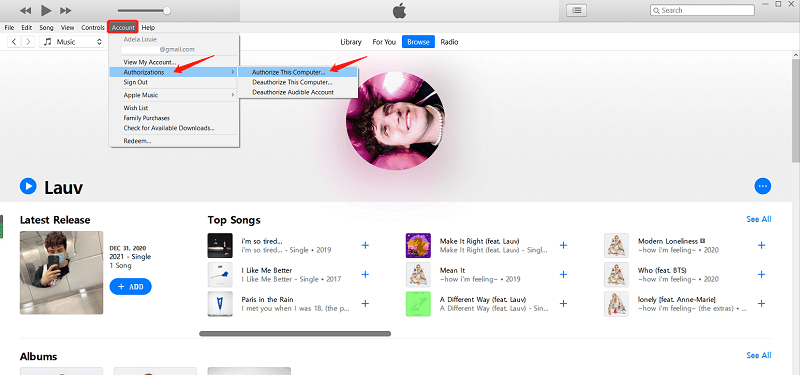
#2. 在 iPhone 和 iPad 上修复
在讨论您可以通过个人计算机进行的基本修复时; 如果您想解决 iPhone 或 iPad 上的问题,您还可以检查以下可以尝试的项目。
解决方案 5:尝试在 iPhone 或 iPad 上重新同步 iTunes 歌曲
步骤1。 在您的 iPhone 或 iPad 上,转到“设置”选项并点击“通用”菜单。 查找“存储”选项或“存储和云使用”菜单。
第2步。 选择“管理存储”选项并点击“音乐”按钮。 现在,勾选“编辑”菜单。
第 3 步。 通过点击“红色”图标删除灰色的歌曲。
第四步。 最后,确保通过 USB 电缆将您的 iPhone 或 iPad 连接到您的个人计算机,并将您的设备重新同步到 iTunes 应用程序以取回歌曲。
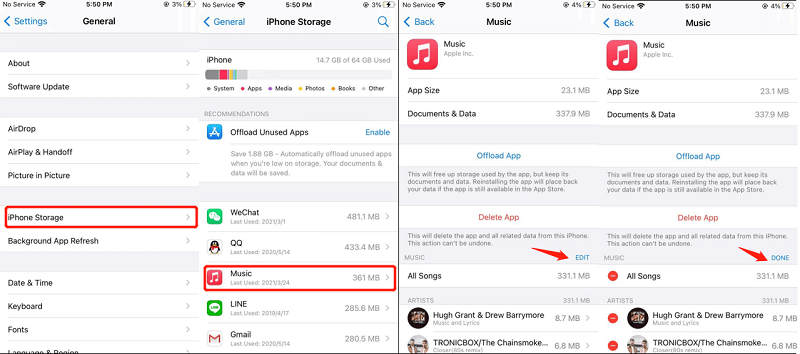
解决方案 6:尝试检查并验证您的网络设置
这个 苹果音乐 应用程序允许用户收听曲目,前提是您处于稳定的 WiFi 连接下(该应用程序默认使用 WiFi)。 现在,如果您当前正在使用蜂窝数据,这可能会导致 iTunes 曲目变灰。 您需要检查手持设备上的网络设置,并确保还允许在蜂窝数据连接下使用。
为此,请按照此两步过程进行操作。
步骤1。 前往您设备的设置选项。
第2步。 向下滚动并查找“iTunes 和 App Store”选项。 在这里,您可以启用“使用蜂窝数据”选项,最终在手机的数据连接下欣赏那些 iTunes 曲目。
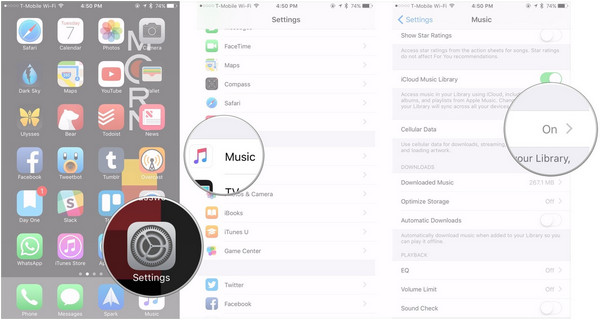
尝试我们在本文的这一部分中解决的所有解决方案对于那些寻求快速修复的人来说肯定是有好处的。 如果您已经完成了所有这些解决方案,但仍然出现“iTunes 歌曲变灰”问题,那么您能做的最好的事情就是参考本文的第三部分以了解最有效的解决方案。
第 3 部分。我们如何同步 iTunes 库以避免 iTunes 歌曲变灰?
如果您想知道,实际上有一种方法可以将您喜欢的所有 iTunes 歌曲永久保存在您的设备上。 通过这样做,您将能够避免“iTunes 歌曲变灰”问题,并且还能够传输或共享任何 iTunes 文件,因为您可以在转换过程中删除每个文件的加密保护。
我们将与您分享如何有效 TuneSolo 苹果音乐转换器 让您有机会随时随地播放 iTunes 歌曲,无论您身在何处。 以下是您可以从使用此软件应用程序中获得的优势。
- 该应用程序可以 转换您的 iTunes 曲目 到支持的另一种格式。 您可以从应用程序拥有的那些中选择任何一个。 如需完整列表,建议访问应用程序主页。
- 这甚至可以转换您的有声读物文件。 因此,如果您也是有声读物流媒体,则可以在转换过程中使用它。
- 它可以 删除DRM保护 在您的 iTunes 文件上加密,允许您下载曲目,甚至共享这些曲目或将它们传输到其他小工具上进行流式传输。
- 它是可靠的,并且速度经过测试太快,使得整个过程对每个用户来说都是高效的。
- 由于界面太简单而无法使用,因此所有人甚至初学者都可以使用它。
- 您只需要完成一些简单的事情即可在您的 PC 上安装该应用程序。
- 您可以放心,您只能获得最好的输出。
- 如果需要,您可以进行批量转换。
- 而且,进行转换和下载过程的程序太简单了。

如果您想尝试使用它 TuneSolo Apple Music Converter 要将您的 iTunes 文件转换为新格式,请确保您的 iTunes 应用程序和 Apple Music 应用程序已关闭,因为这将帮助您确保顺利完成处理并享受预期的输出。
以下是同步 iTunes 库以避免 iTunes 歌曲变灰的过程
第1步。 打开你的 TuneSolo Apple Music 转换器、选择和添加 iTunes 歌曲
一旦你有了 TuneSolo Apple Music Converter 安装在您的个人电脑上,启动并打开该应用程序。 并且,在您将看到的主页上,确保添加您希望永久保留在设备上的曲目。 您可以使用“添加文件”选项或简单地通过拖放来移动曲目。 您可以根据需要添加任意数量,因为允许批量转换。

第2步。 选择 MP3 作为输出格式并修改输出设置
由于支持多种输出格式,请通过“输出格式”菜单旁边的向下箭头选择 MP3 格式。 如果您想将文件转换为其他格式,您也可以这样做。 这样做后,您可以根据需要更改设置并定义输出路径,以便在转换完成后轻松查看文件。

第 3 步。 允许转换和 DRM 删除发生
完成第二步后,只需点击页面底部区域的“转换”按钮。 单击此按钮,您将允许进行转换过程以及 DRM 保护删除。

部分4。 概要
一旦您的 iTunes 歌曲变灰,您就无需担心。 您可以使用计算机、iPhone 或 iPad 进行一些基本修复。 而且,这些已经在这篇文章中突出显示。 如果你不想尝试那些常见的解决方案,你可以跳到第三部分试试这个 TuneSolo 苹果音乐转换器。 现在点击下面的安全按钮即可永久保存iTunes歌曲,这样您就再也不用担心iTunes歌曲变灰了。